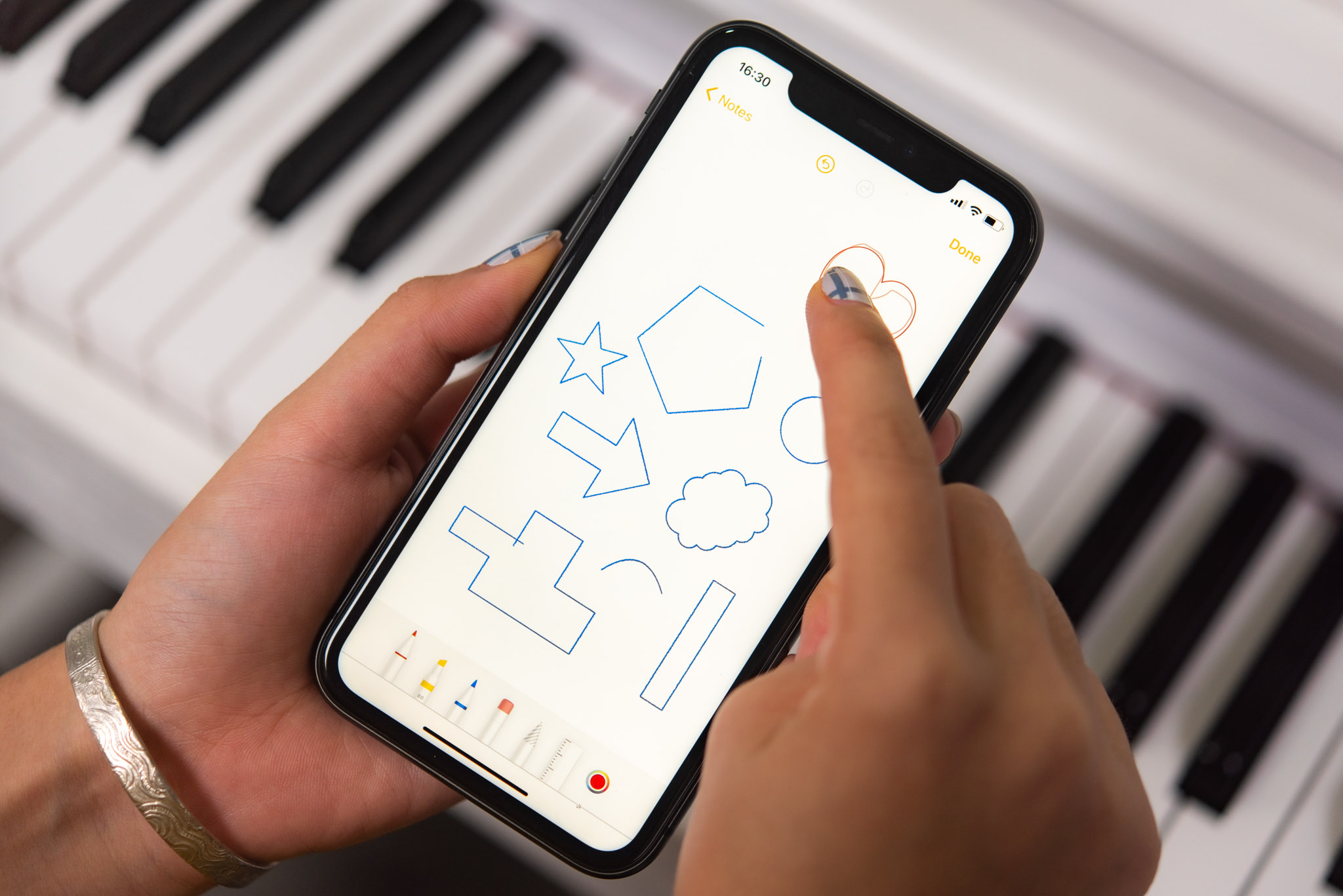Từ lâu trên iPhone, Apple đã bổ sung bộ công cụ Markup để người dùng thể tạo ghi chú, bản thảo hay đánh dấu trên hình ảnh bằng tay. Với bản cập nhật iOS 14, Apple đã nâng cấp bộ công cụ vẽ của mình lên một bậc bằng khả năng nhận dạng nét vẽ.
Công cụ vẽ mới này sẽ xử lý những nét nguệch ngoạc được vẽ bằng ngón tay thành các nét đều đặn, có hình thù rõ ràng và tạo ra hình vẽ hoàn hảo nhất theo đúng với kích thước và vị trí ban đầu mà người dùng vẽ. Ngoài việc chuyển đổi các hình dạng cơ bản như hình vuông, hình tròn và hình tam giác, nó còn chuyển đổi các hình dạng khác như trái tim, ngôi sao và mũi tên,...
Các ứng dụng Ghi chú, Mail và Trình chỉnh sửa ảnh chụp màn hình hiện tại đều cho phép người dùng sử dụng Markup. Bên cạnh đó chúng ta cũng có thể dùng trong các ứng dụng khác như Sách, Tệp, Ảnh, Safari, Tin nhắn.
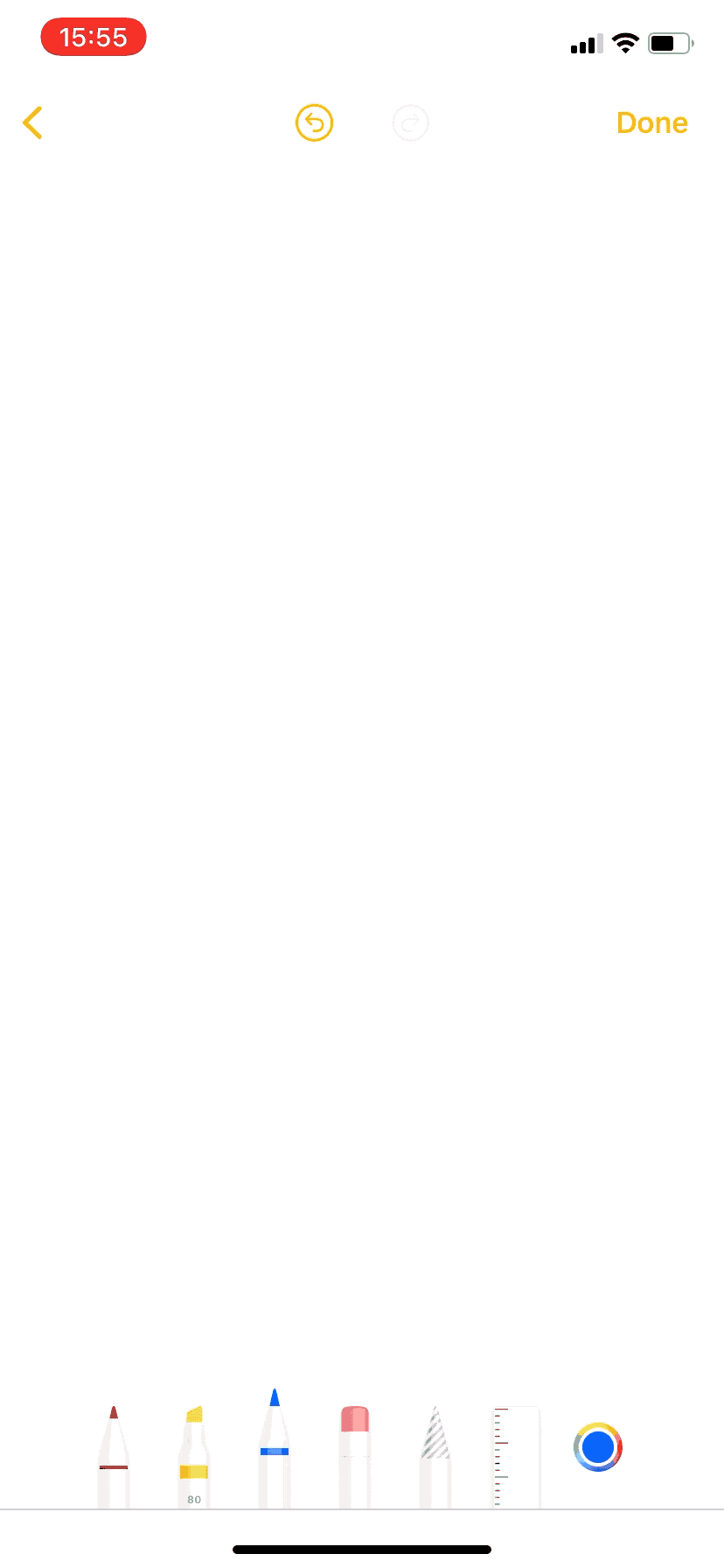
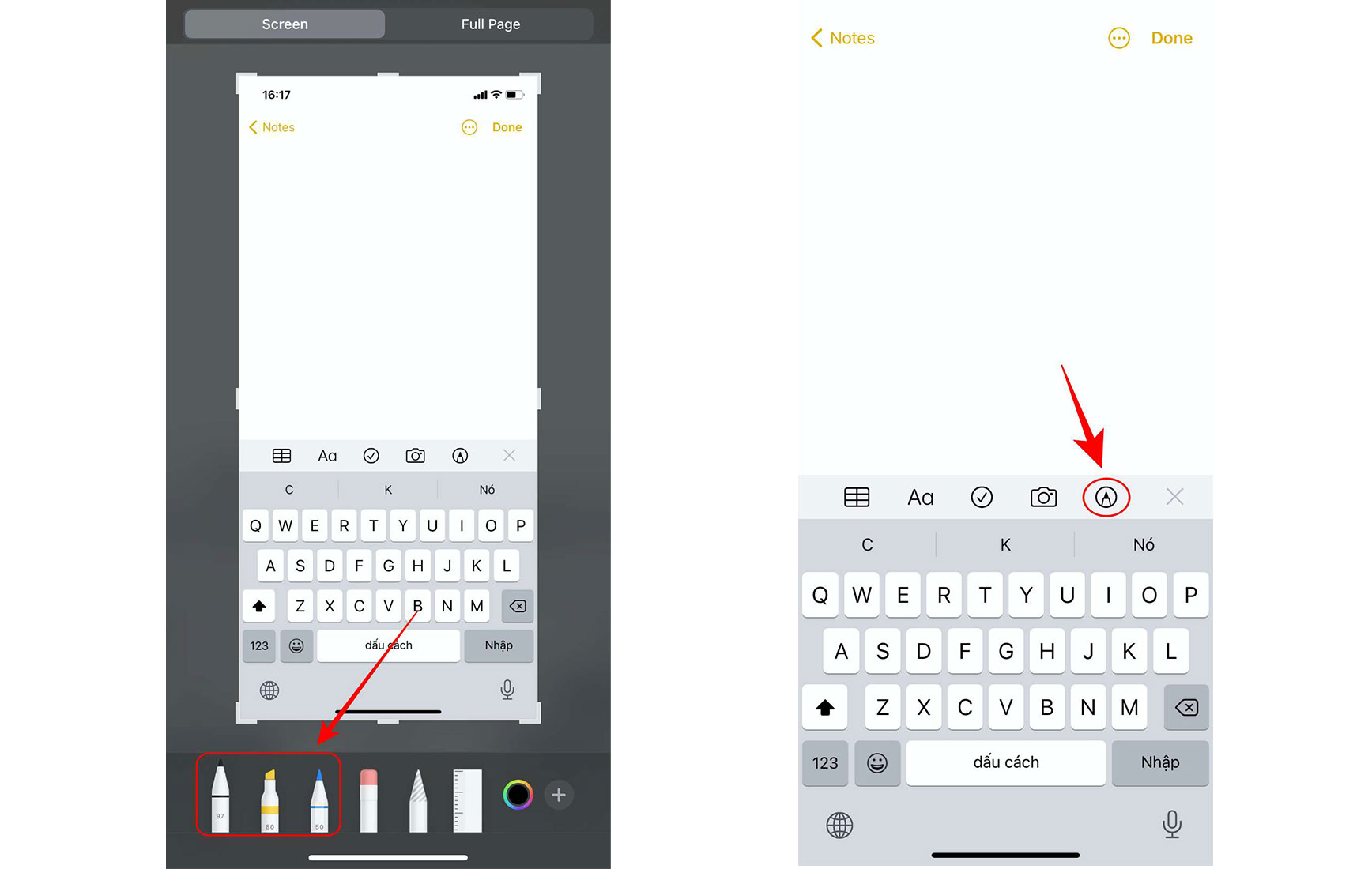
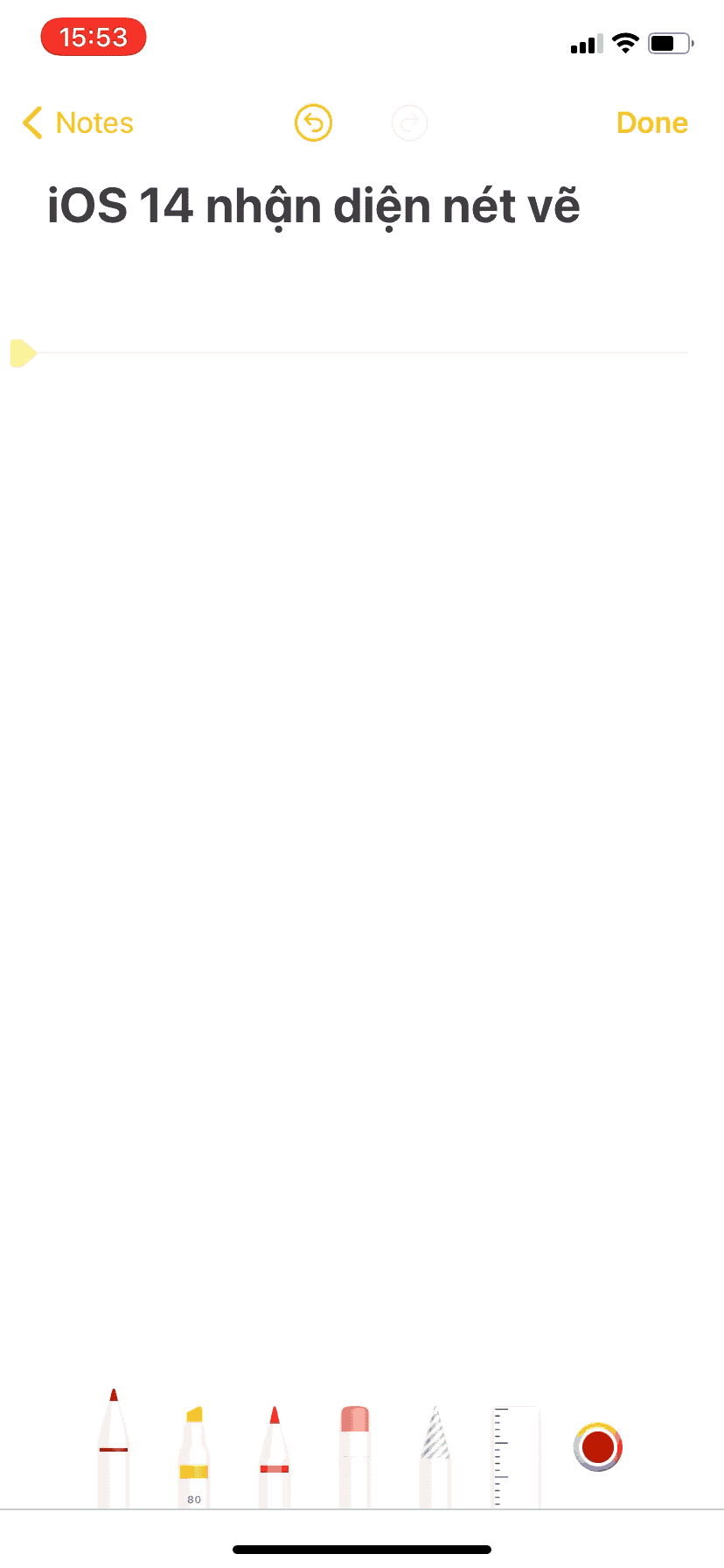
Công cụ có thể nhận dạng nhiều loại hình vẽ khác nhau kể cả những hình phức tạp. Bao gồm:
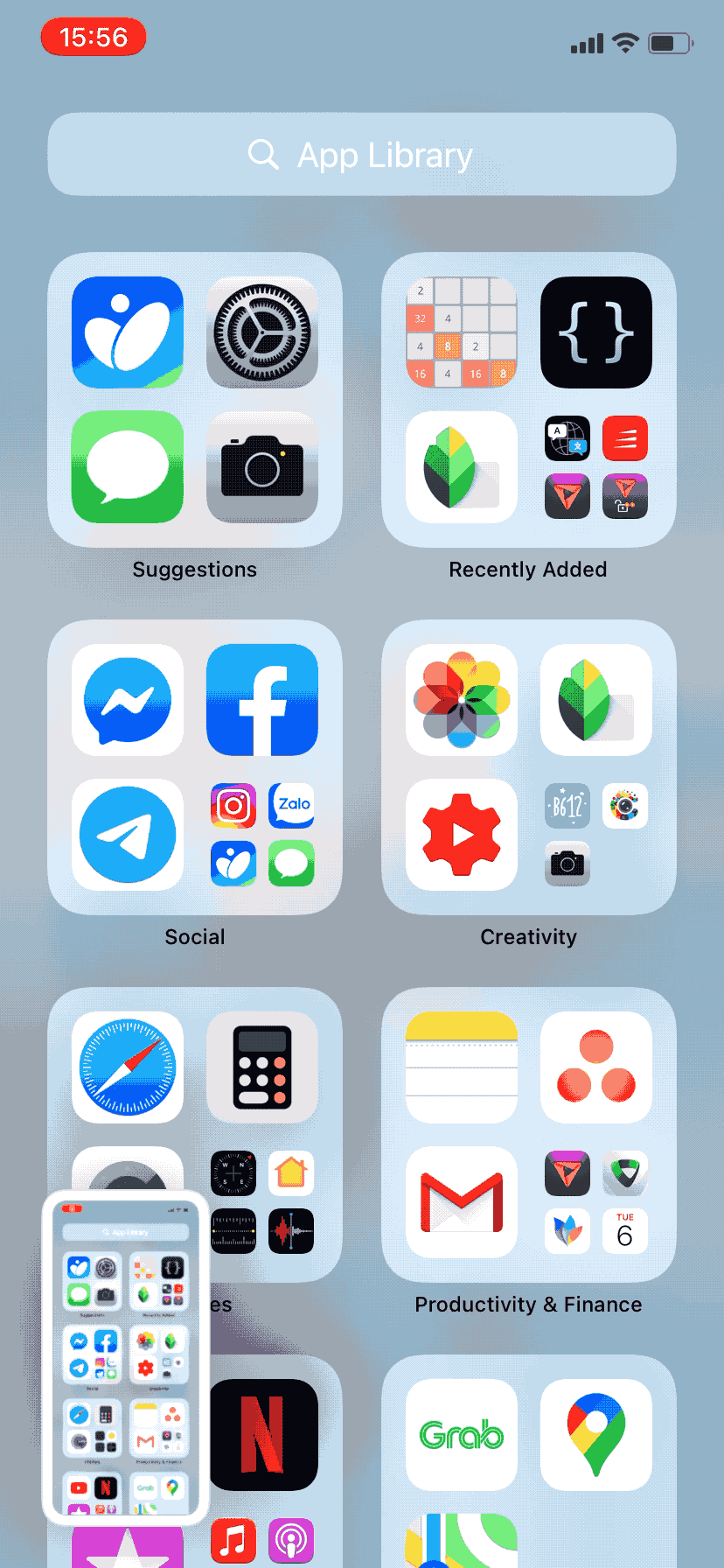
Các bạn thử nhá!
Công cụ vẽ mới này sẽ xử lý những nét nguệch ngoạc được vẽ bằng ngón tay thành các nét đều đặn, có hình thù rõ ràng và tạo ra hình vẽ hoàn hảo nhất theo đúng với kích thước và vị trí ban đầu mà người dùng vẽ. Ngoài việc chuyển đổi các hình dạng cơ bản như hình vuông, hình tròn và hình tam giác, nó còn chuyển đổi các hình dạng khác như trái tim, ngôi sao và mũi tên,...
Các ứng dụng Ghi chú, Mail và Trình chỉnh sửa ảnh chụp màn hình hiện tại đều cho phép người dùng sử dụng Markup. Bên cạnh đó chúng ta cũng có thể dùng trong các ứng dụng khác như Sách, Tệp, Ảnh, Safari, Tin nhắn.
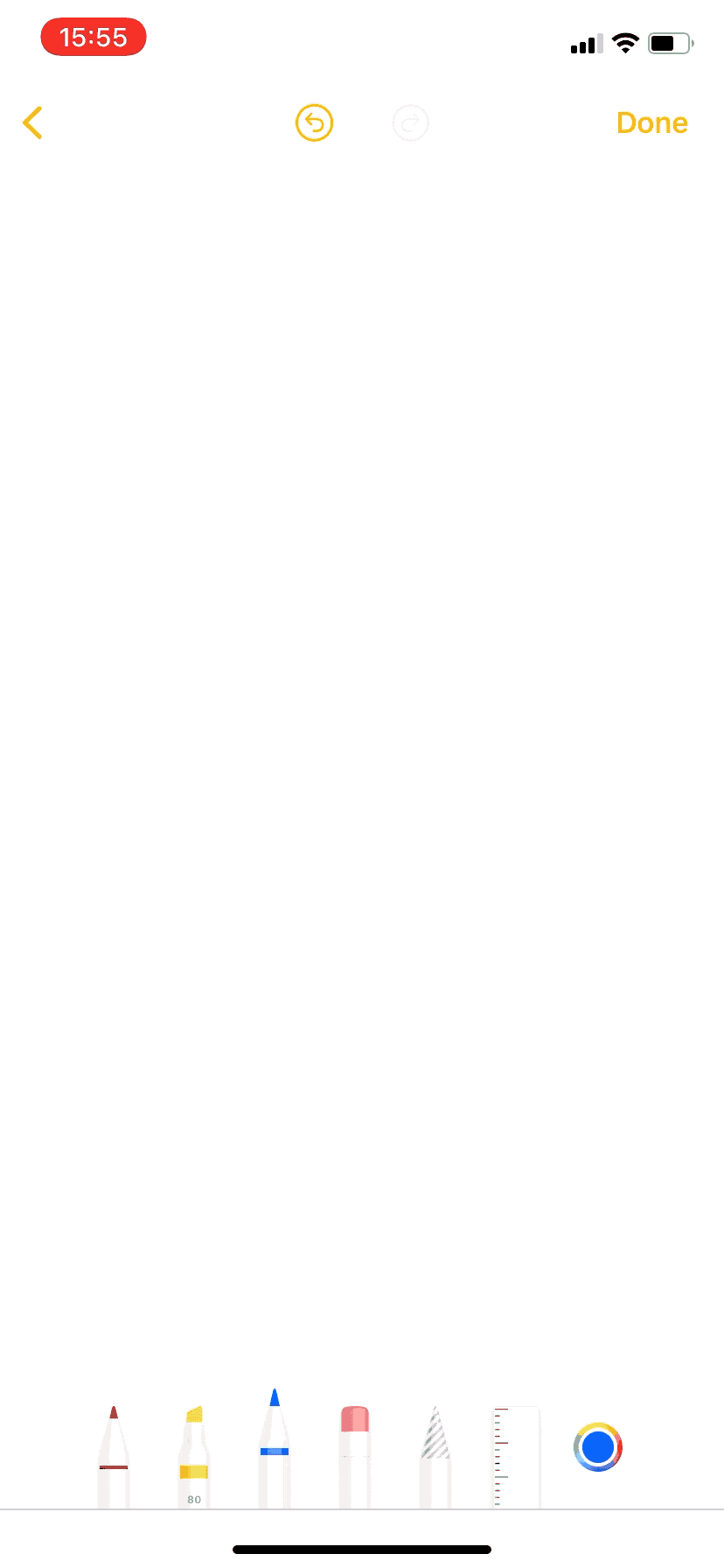
Cách sử dụng
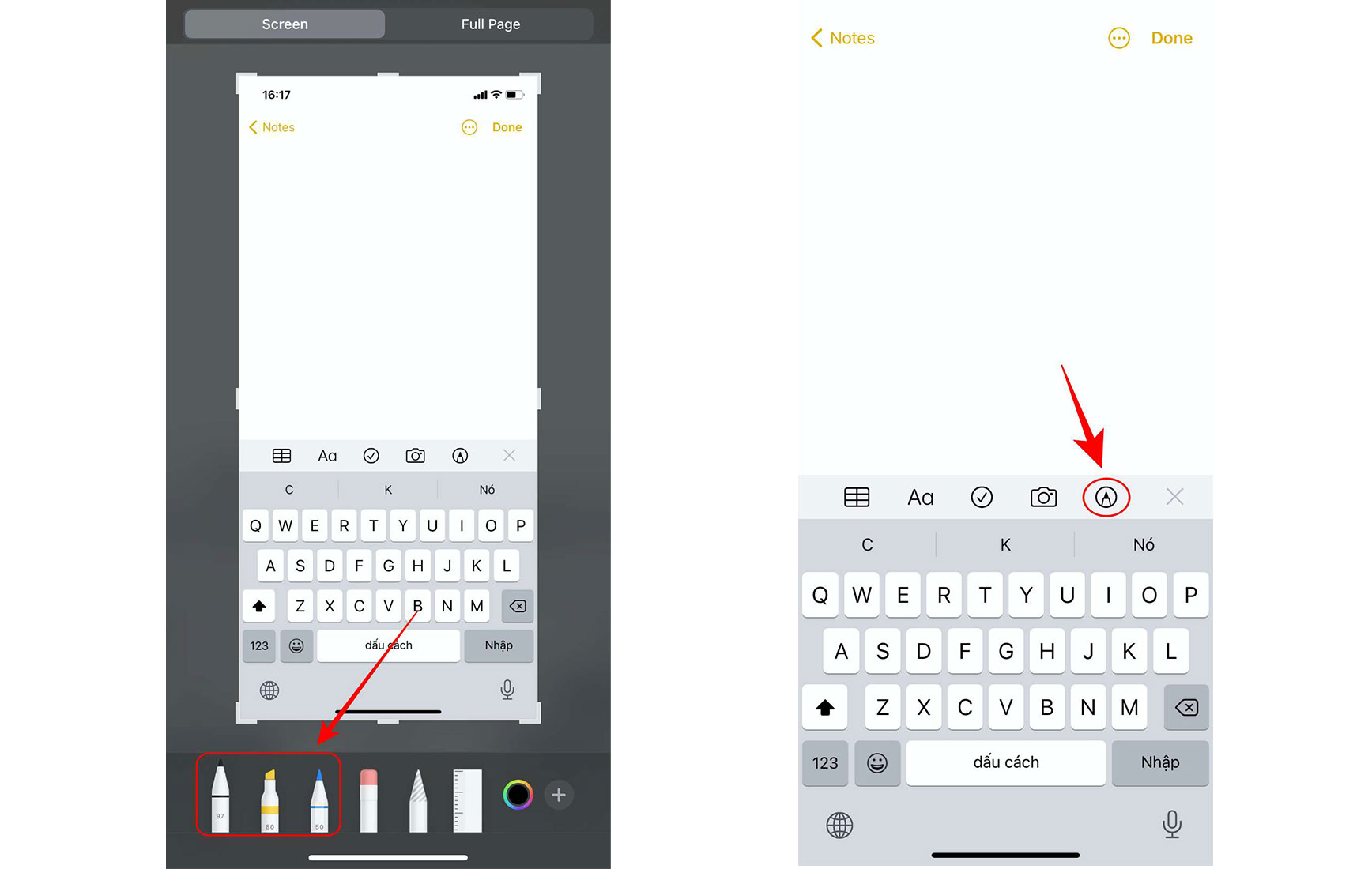
- Mở một ứng dụng bất kỳ có hỗ trợ Markup lên
- Cọn vào biểu tượng ngòi bút để chuyển sang Markup
- Có 3 loại bút được hỗ trợ nhận dạng: bút bi, bút chì hoặc bút highlight
- Vẽ một hình dạng bất kỳ
- Trước khi kết thúc nét vẽ, giữ ngón tay ở điểm cuối cùng khoảng vài giây để hình vẽ hoàn thiện được hiện ra.
- Nếu muốn giữ lại hình dạng vẽ tay ban đầu, chỉ cần nhấn vào nút hoàn tác.
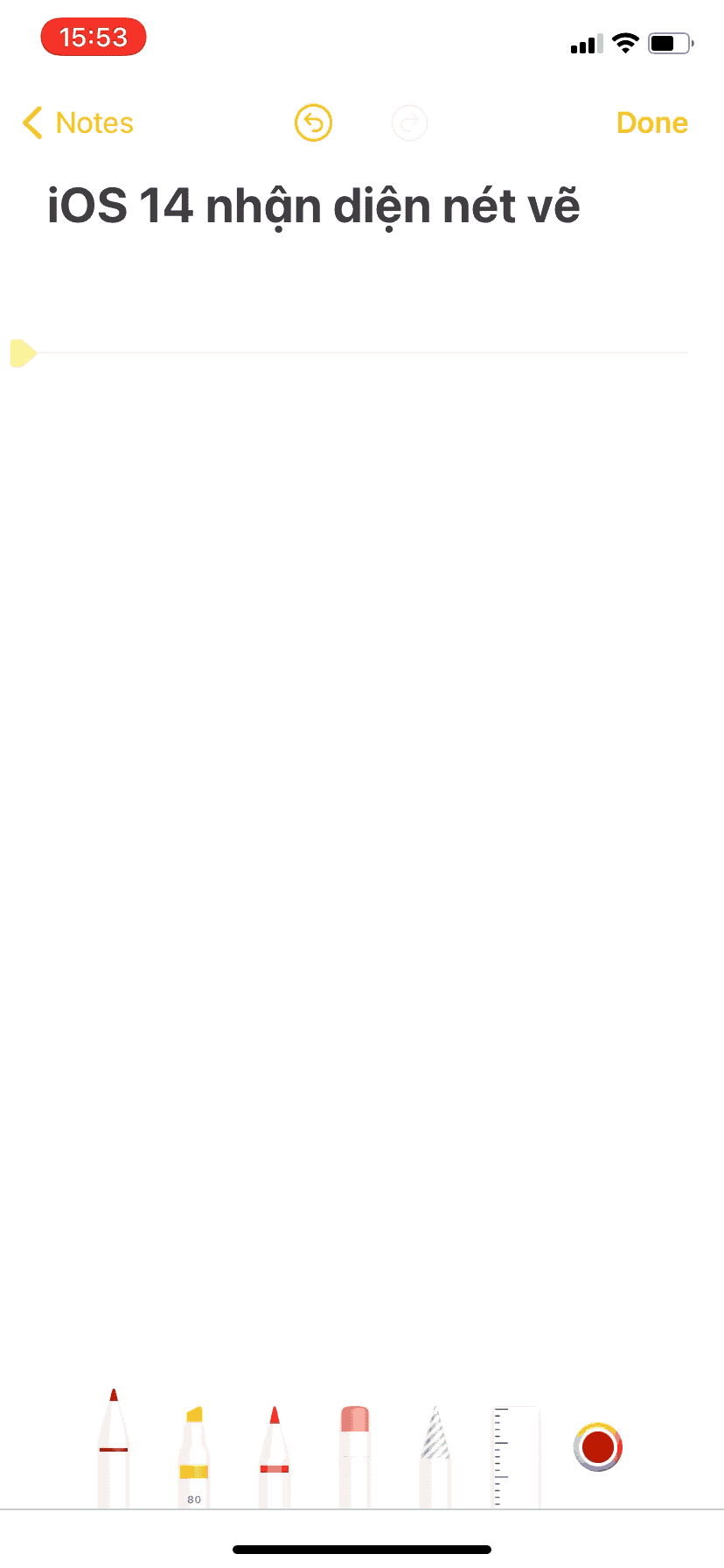
Công cụ có thể nhận dạng nhiều loại hình vẽ khác nhau kể cả những hình phức tạp. Bao gồm:
- Vòng cung
- Vòng cung có đầu mũi tên
- Vòng tròn
- Đám mây
- Hình elip
- Trái tim
- Hình lục giác
- Hình ngũ giác
- Dòng kẻ
- Dòng kẻ có đầu mũi tên
- Mũi tên
- Hình chữ nhật
- Hình vuông
- Bong bóng chat
- Ngôi sao
- Hình tam giác (tam giác tự do, cân, đều)
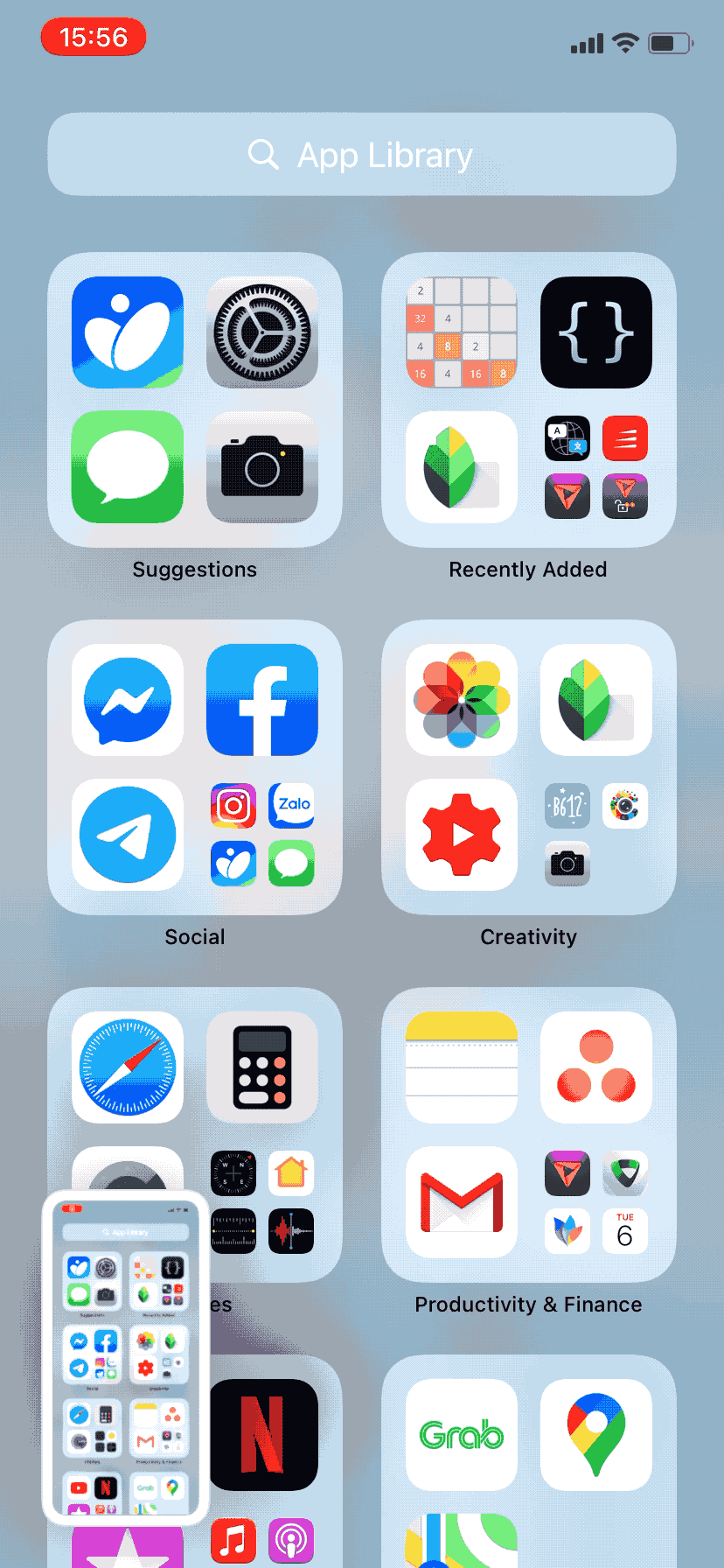
Các bạn thử nhá!